1、在插入选项卡中点击形状,选择其中的圆形,在页面上插入圆形,将其拖拉成一个椭圆。
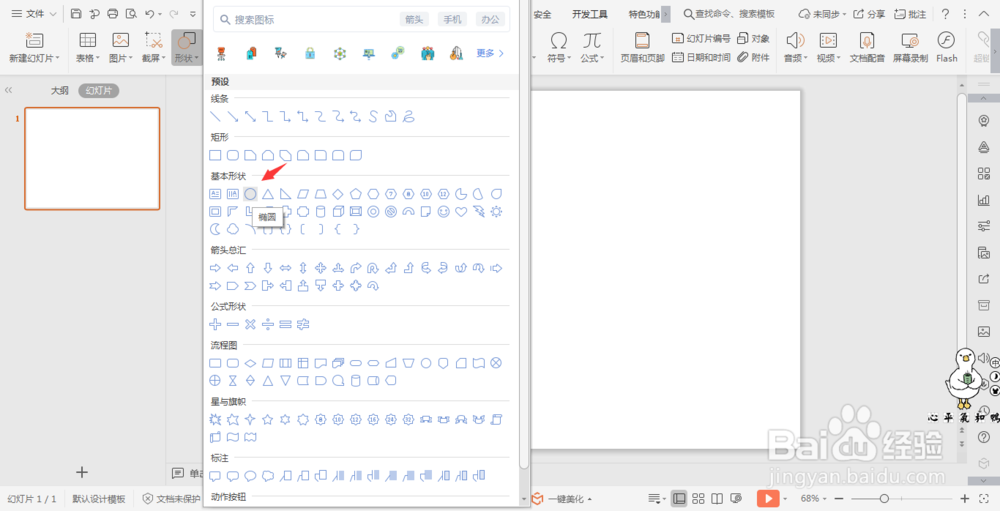

2、调整椭圆合适的位置,按住ctrl键复制一个椭圆。

3、摆放成椭圆一上一下的状态,并把两个椭圆填充上自己喜欢的颜色。

4、在插入选项卡中点击图片,选择本地图片,把要进行处理的所有图片都插入到页面中。

5、将插入的图片依次进行排序,选中所有图片,在图片工具选项卡中点击“组合”。
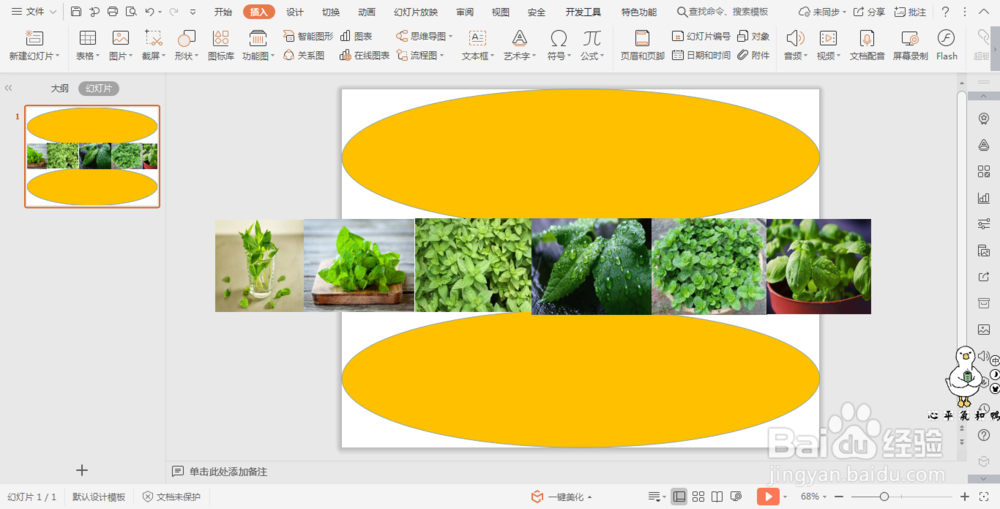

6、调整图片整体的大小,放置到页面的左侧合适位置,鼠标右键“置于底层”。

7、在动画选项卡中点击直线,绘制出从左到右的路径。


8、这样在播放幻灯片的时候,就能实现轮播图片的效果了。

